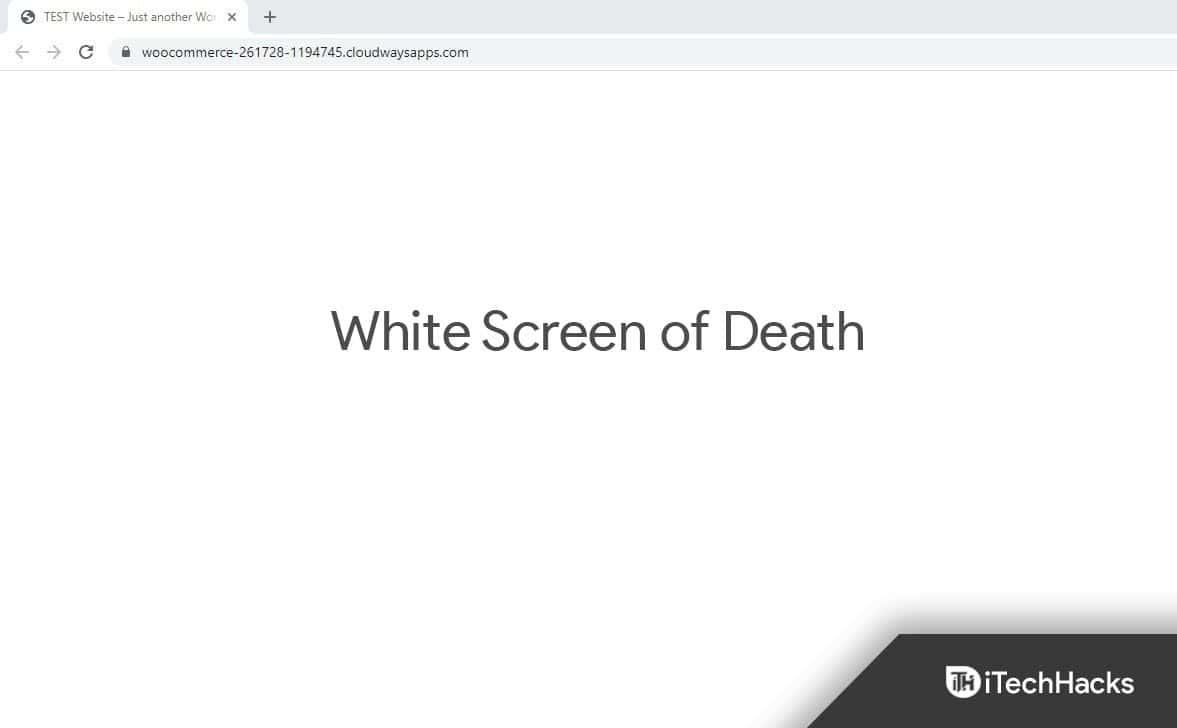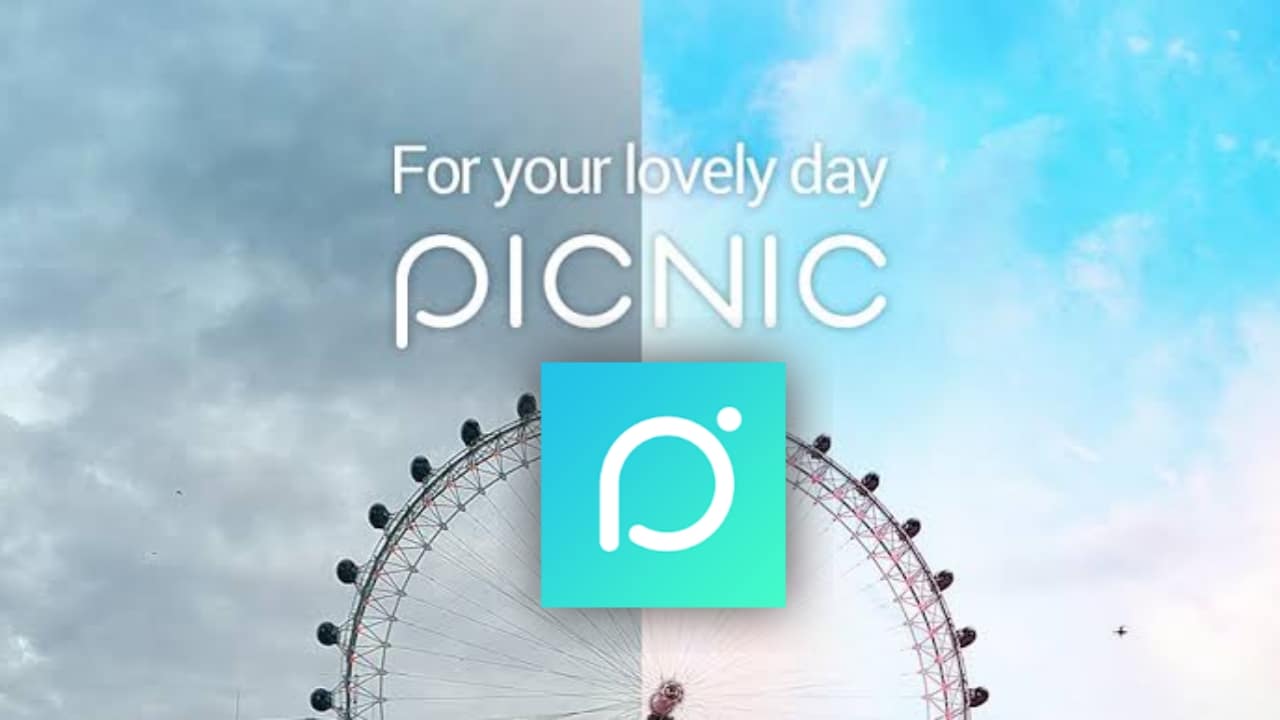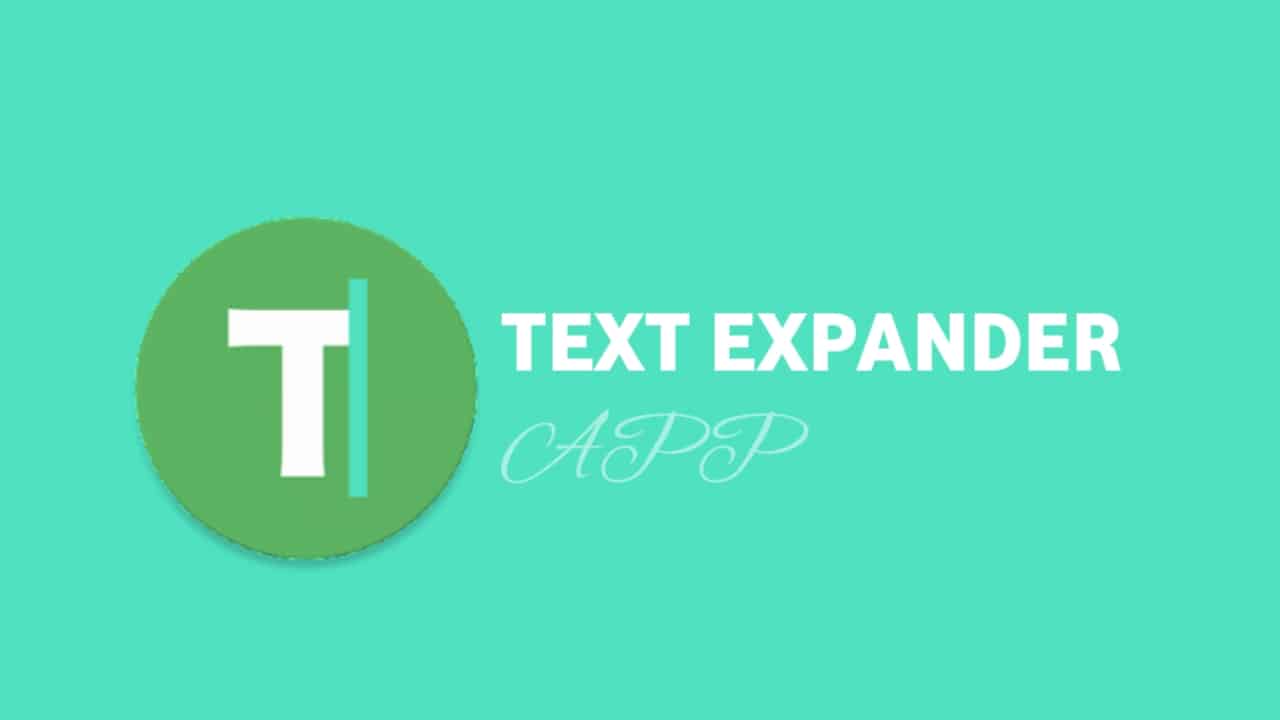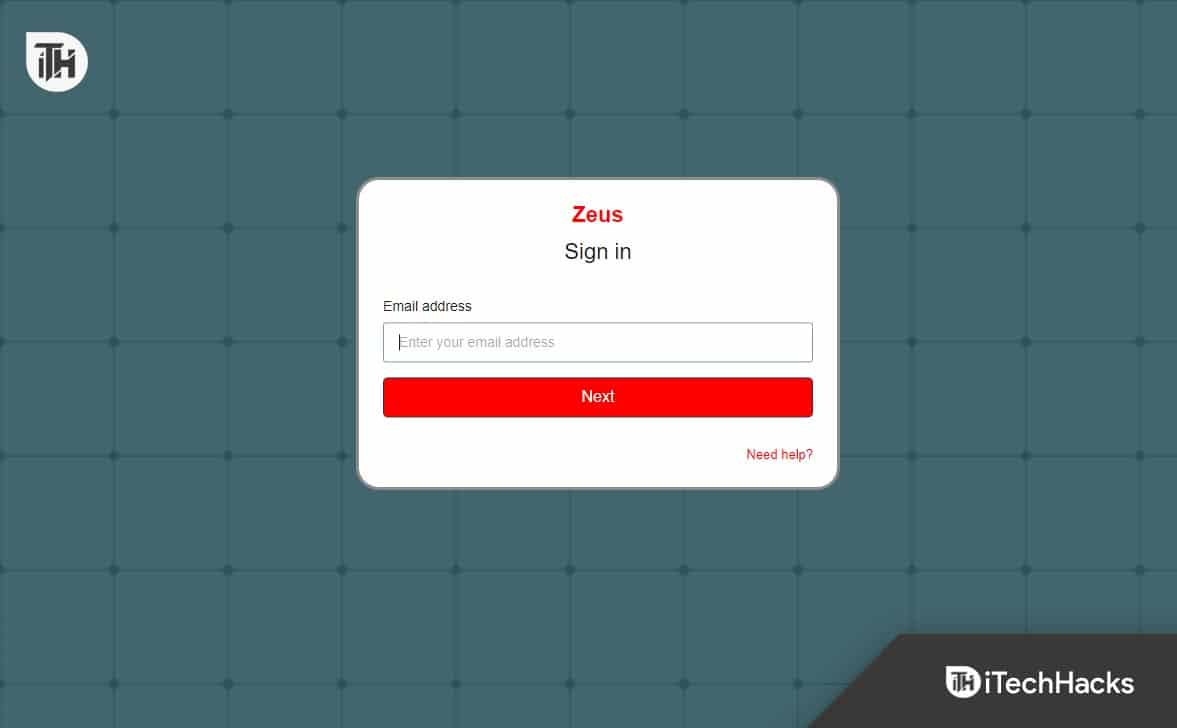Jei„Dell Respondassist“ negali prisijungti prie interneto„Windows 11/10“ kompiuteryje perskaitykite šį įrašą, kad sužinotumėte, kaip išspręsti problemą. „Dell Respondassist“ reikalauja aktyvaus interneto ryšio, kad būtų galima atlikti keletą pagrindinių funkcijų. Tačiau kartais jis gali neprisijungti prie interneto ir rodyti pranešimą, kuriame rašoma:
„RemetSistast“ negali prisijungti prie interneto.
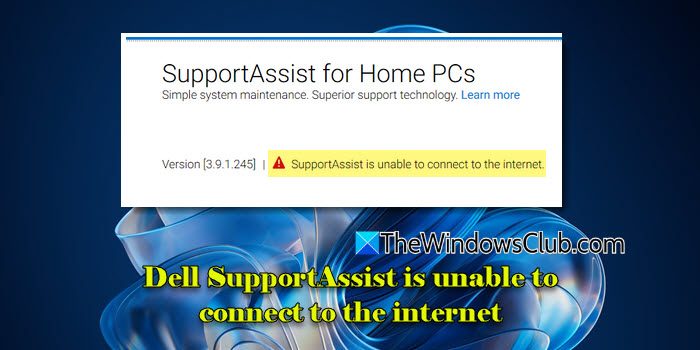
Tinklo problemos, ugniasienės ar antivirusiniai blokai, sugadinti instaliacija ir serverio pusės problemos yra įprastos priežastys, kodėl kodėlNegalima prisijungti prie interneto. Šiame įraše mes išmoksime efektyviai pašalinti problemą.
„Dell Respondassist“ negali prisijungti prie interneto
Ištaisyti„Dell“ palaikymas, jei jis negali prisijungti prie interneto„Windows 11/10“ kompiuteryje pabandykite iš naujo paleisti programą ir pažiūrėkite, ar ji veikia. Jei ne, naudokite šiuos sprendimus:
- Naudokite „Wi-Fi“, o ne „Ethernet“
- Paleiskite tinklo ir interneto trikčių šalinimo priemonę
- Pašalinkite ir iš naujo įdiekite palaikomąjį asmenį naudodami „Administratoriaus teises“
Pamatykime tai išsamiai.
1] Naudokite „Wi-Fi“, o ne „Ethernet“
Keletas vartotojų pranešė, kad „Dell“ palaikymo pagalba susiduria su konkrečiai su Ethernet (LAN) ryšiu su savo sistemomis, tuo tarpu jis veikia gerai, kai prijungtas prie interneto per „Wi-Fi“. Pabandykite atjungti „Ethernet“ (LAN) laidą ir prisijungdami prie interneto naudodami belaidį ar „Wi-Fi“ ryšį.
Jei neturite prieigos prie „Wi-Fi“,
- Ir pažiūrėkite, ar tai veikia.
- Įsitikinkite, kad jūsų ugniasienė ar tarpinio serverio konfigūracija neužblokuoja „Dell“ palaikymo, kai esate prisijungę prie interneto per „Ethernet“ (LAN) ryšį.ar ugniasienė ir pažiūrėkite, ar ji veikia.
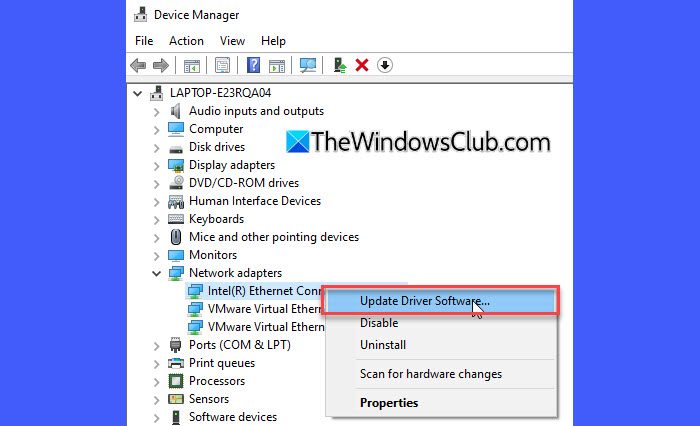
Jei problema išlieka, pereikite prie kito trikčių šalinimo veiksmo.
2] Vykdykite tinklo ir interneto trikčių šalinimo priemonę
yra integruotas diagnostikos įrankis „Windows“, padedantis nustatyti ir išspręsti problemas, susijusias su tinklo ryšiu ar prieiga prie interneto. Pabandykite paleisti trikčių šalinimo priemonę ir pažiūrėkite, ar jis išsprendžia problemą.

SpustelėkitePradėtimygtukas ir pasirinkiteNustatymai. „Nustatymų“ programoje eikite įSistema> Trikčių šalinimas> Kiti trikčių šalinimo priemonės. SpustelėkiteBėgtišaliaTinklas ir internetas. Atsidarys trikčių šalinimo priemonė. Vykdykite tinklo testus arba atlikite kitus išvardytus trikčių šalinimo veiksmus.
3] Pašalinkite ir iš naujo įdiekite palaikomąjį asmenį naudodamiesi administratoriaus teisėmis
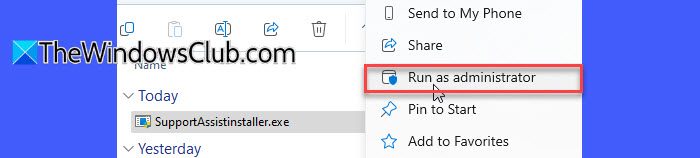
Jei nė vienas iš aukščiau išvardytų sprendimų neveikia, pašalinkite ir iš naujo įdiekite palaikymą iš oficialios „Dell“ svetainės.
PaspauskiteWin + r, tipasAppwiz.cpl, ir pataikykĮveskite. Pasirodys valdymo skydelis. Surasti„Dell“ palaikymassąrašeProgramos ir funkcijos, dešiniuoju pelės mygtuku spustelėkite ir pasirinkitePašalinkite. Po pašalinimo iš naujo paleiskite kompiuterį, kad išvalytumėte likusius failus.
Toliau apsilankykite „Dell“ palaikymo puslapio puslapyje ir atsisiųskite naujausią programos versiją. Dešiniuoju pelės mygtuku spustelėkite diegimo programą, pasirinkiteVykdykite kaip administratorius, ir laikykitės raginimų.Tai užtikrina, kad programa turi prieigą prie tinklo nustatymų ir visų būtinų išteklių.
Įdiegę paleiskite palaikymą, naudodamiesi administratoriaus teisėmis ir pažiūrėkite, ar ji veikia.
Tikiuosi, kad tai padės!
Skaitykite:
Kaip ištaisyti savo „Dell“ palaikymą?
Norėdami ištaisyti „Dell“ palaikymą, jei jis neveikia jūsų „Windows 11/10“ kompiuterio, pabandykite iš naujo paleisti programą, paleisti kompiuterį iš naujo, patikrinti jūsų interneto ryšį ir ugniasienės nustatymus ir paleisti programą kaip administratorių. Jei problema išlieka, apsvarstykite galimybę iš naujo įdiegti programą.
Skaitykite:
Kaip gauti savo „Dell“ nešiojamąjį kompiuterį prisijungti prie interneto?
Norėdami prijungti „Dell“ nešiojamąjį kompiuterį prie belaidžio tinklo, pasirinkiteTinklas, garsas, arbaAkumuliatoriusPiktogramos dešinėje užduočių juostos pusėje, kad atidarytumėte greitus nustatymus. „Wi-Fi“ greitame nustatyme pasirinkiteTvarkykite „Wi-Fi“ ryšius. Pasirinkite norimą „Wi-Fi“ tinklą>Jungtis> Įveskite slaptažodį> PasirinkiteKitas. Norėdami gauti laidinį ryšį, prijunkite vieną tinklo kabelio galą prie savo maršrutizatoriaus, tada prijunkite kitą galą prie kompiuterio Ethernet prievado.
Skaitykite toliau: .